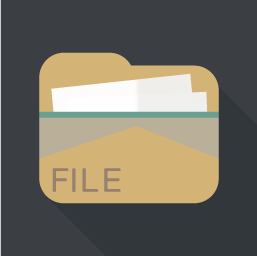
エクスプローラーで管理する
正直、ファイルの整理において、エクスプローラーを使う方法が最強です。
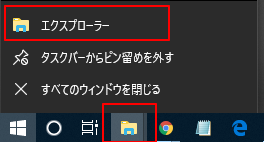
初めは無意識のうちに、エクスプローラーを使ってファイルを管理しています。
通常、ファイルを整理する上で行っていることは、
・フォルダを分けて管理
・フォルダ名にキーワードを含める
・ファイル名にキーワードを含める
・先頭に「01_xxxxx」「02_xxxxx」「03_xxxxx」のように文字をつけて、並び順を整理する。
・タグやコメントを付ける ※1
などではないでしょうか。
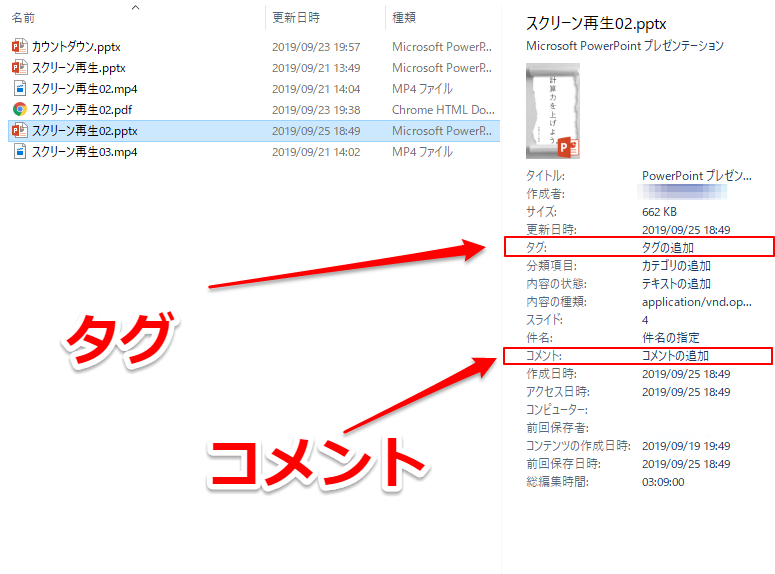
上のような整理を行った上でも、ファイルが多くなり過ぎると、どこにファイルがあるか探せなくなったりします。
その場合は、エクスプローラーの検索機能を使います。
検索に時間がかかる場合は、
・下層のルートで探す。(※全体検索より時短)
・ファイルの種類を指定して探す。(※ワイルドカードなどを使う方法も。)
などの対策で検索時間を短くする方法があります。
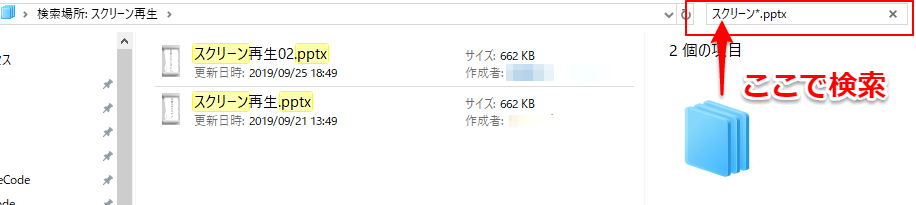
ただ、ファイルの整理に困っている方は、上記の方法を考慮しエクスプローラーを使った上で、整理できずに困っているという状況かと思います。
そこで、既にエクスプローラーでの整理は行った上で、お困りの方にエクスプローラーを使わずに整理する方法をご紹介します。
※1
エクスプローラーには、ファイルにタグやコメントをつける機能があります。(あまり使われてない気がしますが)
タグやコメントを付けることができるファイルは、ファイルの種類が限られています。Excelファイルやjpgファイル限定です。
そもそも検索するためにタグに情報を付与するのであれば、初めからファイル名に情報を含めておけば、後々検索できます。
ソフトウェアを使って管理する
ファイルを整理するルールを、ソフトウェアが強制的に統一します。
ソフトウェアには数多くの選択肢があります。
選んだソフトウェアが使いやすく目的に合っていれば便利であり、問題解決するかもしれません。
ただし、エクスプローラーと機能が被っている部分もあるので、エクスプローラーには無い特定の機能を必要としない限り、インストールする程のメリットはないでしょう。
また、PCを使う上でエクスプローラーにはほぼ必須で触れることになるので、ユーザーによってはどちらのツールを使って整理するのか混乱することもありそうです。
特に、PCに無駄なソフトウェアをインストールしたくないユーザーは、結局エクスプローラーで整理する方法を選択し、何とか整理術で対処しているのではないでしょうか。
しかし、複数名でファイルを管理する場合は、整理する人によって整理レベルや仕分け場所(フォルダ)が異なります。
例えば、片付けの上手な人・片付けの下手な人に差がある点や、”会社名”をポイントに仕分けたり、”担当者”をポイントに仕分ける点が異なります。
過去の自分と未来の自分でも、どのフォルダに入れるかという考えが異なるかもしれません。
どのフォルダに入れたかを忘れた時には、検索する必要があるのですが、エクスプローラーで検索するには時間がかかる場合があります。
検索する対象が多い場合です。
PC上には、資料や画像などのファイルの他にもプログラムを構成するファイルなどが多いので、検索する対象が多くなります。
ソフトウェアを使えば、検索対象を限定することで検索スピードが向上します。
また、管理画面で、ラベルを付ける習慣を半強制化したり、同じラベルやタグを共有することで、整理ルールが決まります。保存されたデータは、レコード管理されており多角的な視点から検索できます。※2
ここでは、ソフトウェアで管理する方法を4つご紹介します。
※2 レコード管理するとは、構造化データで管理するという意味を表現しています。
例えば、フォルダを分けて整理した場合では、「会社名XXX」「会社名YYY」「会社名ZZZ」とフォルダを分ける場合もあれば、「担当者AAA」「担当者BBB」「担当者CCC」とフォルダを分ける場合もあります。担当者AAAが会社名XXXとの取引した場合に作成した関連ファイルをどちらのフォルダに入れるかが決定していません。コピーして2つ存在するのもいけません。
構造化データでは、担当者と会社名の情報を1レコードで管理します。
検索においては、「会社名XXX」という文字を含むファイルを検索する場合、エクスプローラーでは「フォルダ名」・「ファイル名」・「ファイル内文字」を検索していくのに対し、構造化データでは、登録された会社名データから「XXX」であるものを瞬時に検索します。
どのようなソフトウェアがあるか
ファイルを整理するソフトウェア(ツール)4選
・FenrirFS
・大手メーカー機器の付属ソフト
・ファイル整理ソフト「FileBox」
・エクセルカードHARI
FenrirFS
色付けで見たいならFenrirFS
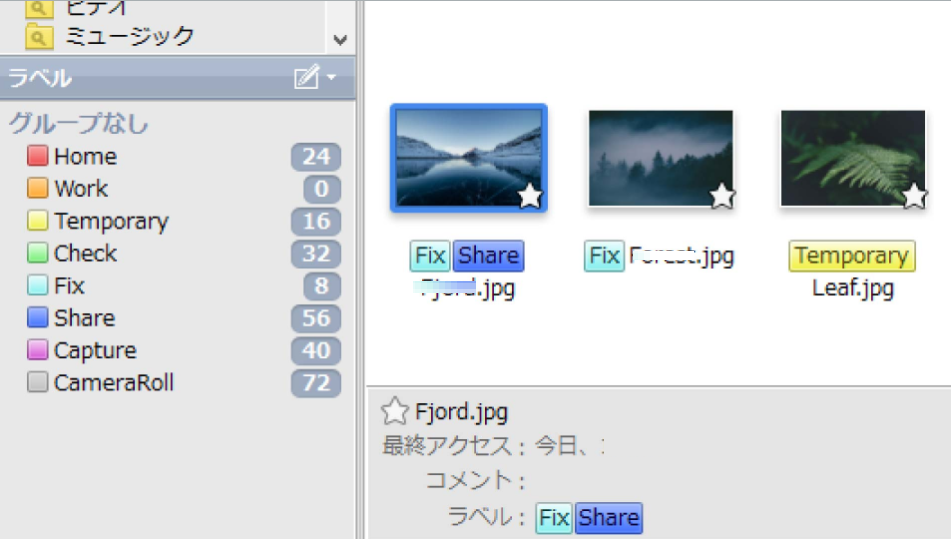 Gmailのラベルのような管理です。ラベルに色を付けて管理することができます。無料でダウンロードできます。デザイン性にこだわっており、使いやすい・見やすいという特徴があります。
Gmailのラベルのような管理です。ラベルに色を付けて管理することができます。無料でダウンロードできます。デザイン性にこだわっており、使いやすい・見やすいという特徴があります。
大手メーカーの付属ソフト
信頼性と多くのユーザーに使われている点で選ぶ
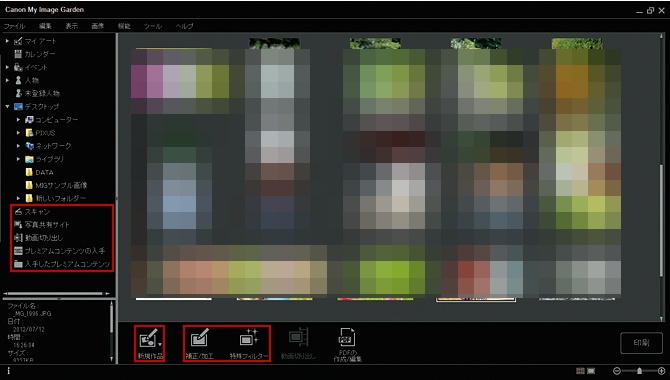
プリンターとセットで多くのツールが付属されていることがほとんどです。
プリンターでスキャンしたファイルを管理するためのツールですので、そのツールを使えばファイルを整理できます。ただし、エクスプローラーと類似していることが多く、その下位ツールと捉えた場合は、結局エクスプローラで管理すればよいという結論になります。
それにしても、ハードウェアを購入すると、様々なユーティリティが付属しているなんてお得ですね。
ファイルを整理ソフト「FileBox」
ファイル名だけでなくその他の情報と合わせてデータベースで管理する点で選ぶ
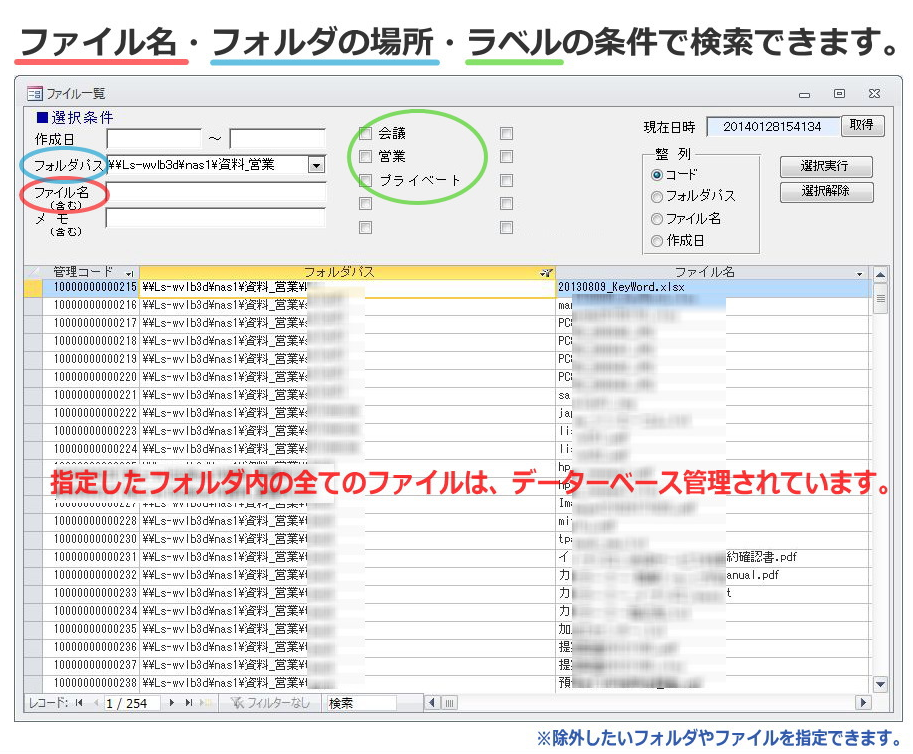
FileBoxをセットアップするにはAccessの環境が必要です。Access製品版がない場合には、AccessRuntime版を無料でインストールすることができます。
ファイルを探すという目的よりも、日頃から整理しておくことを主目的としたソフトです。
全ての場所を管理するには読み込みに時間がかかるので、整理する場所を指定し、そのフォルダとサブフォルダ内のファイルを管理します。
データベース管理の視点から開発されたツールなので、ファイル名・ファイル場所と同時に顧客情報やファイル情報をデータ管理したい場合に適しています。
業務で正確に管理する必要がある場合におすすめです。
エクセルカードHARI
ファイル名以外のデータと合わせてExcelで管理する
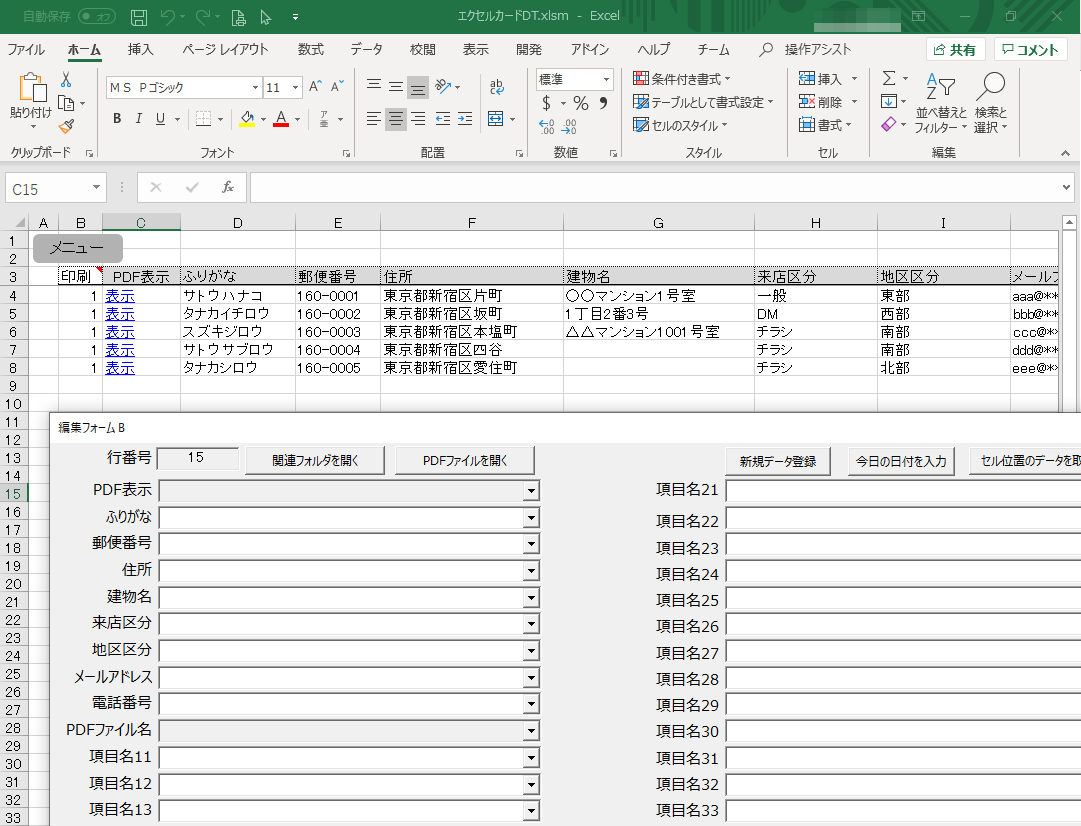
エクセルカードHARIには、Excelの環境が必要です。(Windows)
Excelでデータ管理することと合わせて、ファイル情報も管理します。
こちらもファイルを探すというよりは、普段から整理しておくという対処法です。
Excelにデータがあることで、使い慣れた操作である点とファイルを探すという目的以外にもデータを活用することが容易です。
管理方法は、【関連フォルダ】機能を使って、情報とファイルを関連付けて整理しておきます。また。ハイパーリンク機能を使ってPDFファイルを管理することもできます。
まとめ
ツールの選択肢は多い。どれでもいいが、普段から整理することが大事。
ファイルを整理するソフトウェア(ツール)の選択肢は多いです。
検索すれば数多くのツールがあります。
その中から、使いやすさ・価格・信頼性・容量(ソフトウェアのファイルサイズ)などを考慮し、自分に合うツールを選べば、どれを使っても良いと思います。
ただ、エクスプローラーに類似したソフトウェアが多く、メリットはエクスプローラーよりもタグやラベル機能が分かりやすく見やすいという点くらいです。(そもそもエクスプローラーにもタグ付け機能はあります。※一部ファイル限定)
大事なのは、普段からファイルを整理する習慣を身につけることです。または、ソフトウェアにより強制的に整理することです。
エクスプローラーでファイルを管理する方法でも、整理術だけで解決することもありますが、整理をする人のスキルによって差があります。
自分で整理し、自分で探す分には良いのですが、複数名で管理する場合、探したいファイルをすぐに見つけることができない問題は解決するでしょうか。
複数名の管理方法を統一するには、ソフトウェアによってルールを統一する事をおすすめします。
By 運営01

